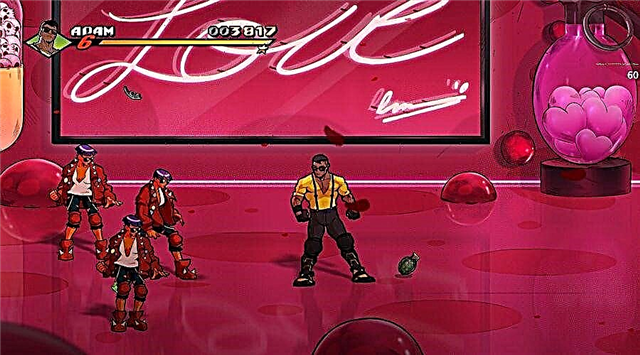Ta priročnik vam bo pokazal več možnosti (metod), kako popraviti sporočilo »Oprostite, ni prijateljev za prikaz« v Steamu.
rešitve:
♦ Pznova zaženite Steam
- Sledite navodilom, če naletite na prijatelje, ki ne delajo, vendar v sistemu Windows 10/11.
- Pritisnite Ctrl + Alt + Del > kliknite Upravitelj opravil
- Na zavihku Procesi z desno tipko miške kliknite Steam in izberite Končaj opravilo.
- Znova zaženite računalnik
⇔ Zaženite Steam in kliknite svoj uporabniški profil. Na spustnem seznamu kliknite "Prijatelji".
⇔ Preverite seznam pod "Vaši prijatelji" in videli boste seznam aktivnih ljudi na platformi.
⇔ Če težava ni odpravljena, izklopite varnostno programsko opremo.
⇔ Če uporabljate kateri koli požarni zid ali varnostno orodje, ga poskusite izklopiti in poskusite znova.
⇔ Požarni zidovi ali protivirusni programi včasih blokirajo povezave aplikacij, kar vodi do takšnih težav.
♦ Počisti predpomnilnik aplikacije.
Posodobitve se redno prejemajo s strežnika Steam in shranjujejo v predpomnilnik za prenos. Včasih je lahko prevelik, kar lahko preneha opravljati druge funkcije. Brisanje predpomnilnika za prenos Steam ne bo vplivalo na igre. Če aplikacija Steam ne deluje pravilno, bodo posodobitve ali vse potrebne datoteke znova prenesene.
Kako počistiti predpomnilnik za prenos Steam?
Osnovni koraki
Če želite počistiti predpomnilnik Steam, zaženite aplikacijo in kliknite Steam v zgornjem levem kotu zaslona. Kliknite »Nastavitve« in v novem pojavnem oknu kliknite »Prenosi«.
Poglejte spodaj desno in kliknite Počisti predpomnilnik za prenos. Steam se bo znova zagnal in morali se boste znova prijaviti, zato bodite pripravljeni navesti svoj uporabniški ID in geslo za Steam. Prijavite se v Steam in obiščite razdelek s profili, da preverite svoj seznam prijateljev.
... poleg tega
Če so vidni vsi vaši prijatelji razen nekaj, je velika verjetnost, da so vas blokirali v Steamu.